На каждом iPhone и iPad предустановлен терпимый, хоть и простенький редактор видео iMovie. Его обновляют в лучшем случае раз в год, но упорно не убирают. Пользоваться им несложно, никаких вотермарков он не лепит, рендерит быстро и, главное, ничего не стоит – платных подписок нет.
У iMovie для iOS, впрочем, до сих пор есть очень странная проблема: он не поддерживает экспорт видео в портретной ориентации. То есть форматы коротких роликов, вроде «шортсов» и «тиктоков», пролетают мимо. После рендеринга они превращаются в ландшафтные, с чёрными полосами по бокам. Их потом можно обрезать в Фото, но тогда теряется качество и разрешение.
Решение всё равно есть. Оно настолько простое, что даже смешно про это писать. Тем не менее, на Reddit я регулярно вижу удивлённые комментарии тех, кто находит этот «лайфхак», лежавший прямо на поверхности.
Как отредактировать ролик формата YouTube Shorts или TikTok в iMovie на iPhone

1. Открываем Фото на iPhone
2. Выбираем ролик, снятый в портретной ориентации (вертикальный)
3. Жмём на кнопку редактирования в нижней панели

4. Выбираем внизу вкладку «Обрезать»
5. В правом верхнем углу жмём на кнопку поворота (квадрат со стрелкой)
6. Жмём готово в правом верхнем углу.
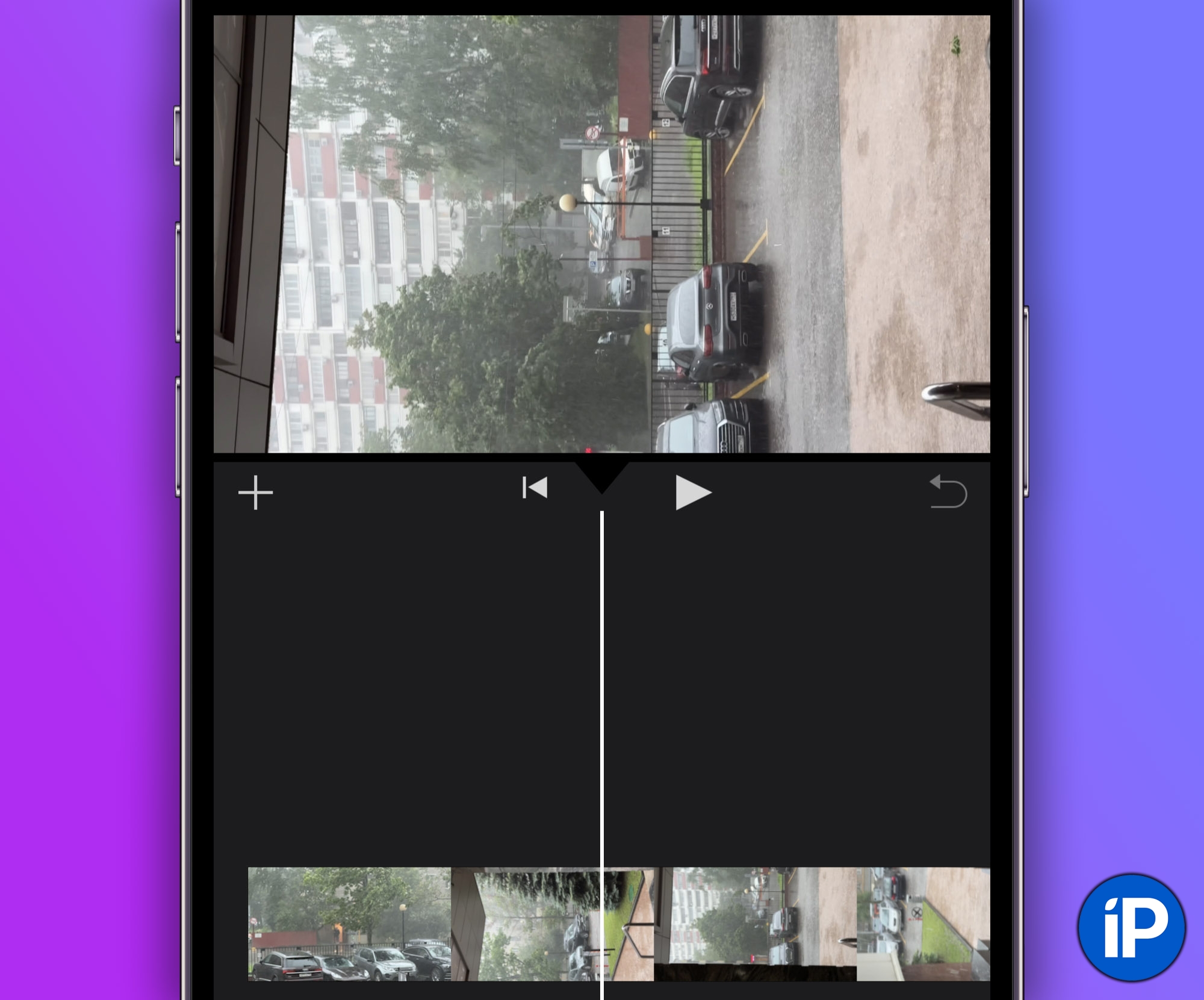
Всё. Ролик стал портретным без потери качества. Теперь открываем iMovie в iOS и… редактируем его вот так, повёрнутым.
Затем экспортируем результат и проводим всё те же операции в Фото. Но теперь поворачиваем теперь так, чтобы вернуть портретную ориентацию. Готово, ролик можно заливать в сервисы вертикальных видео.
Решение подойдёт «пуристам», не желающим ставить из App Store платные или условно бесплатные видеоредакторы с кучей рекламы только ради того, чтобы смонтировать портретное видео из нескольких фрагментов или вырезать ненужную часть из его середины. Ещё это неплохой вариант для чернового монтажа – перед тем, как кидать видео дальше, в более продвинутые программы.



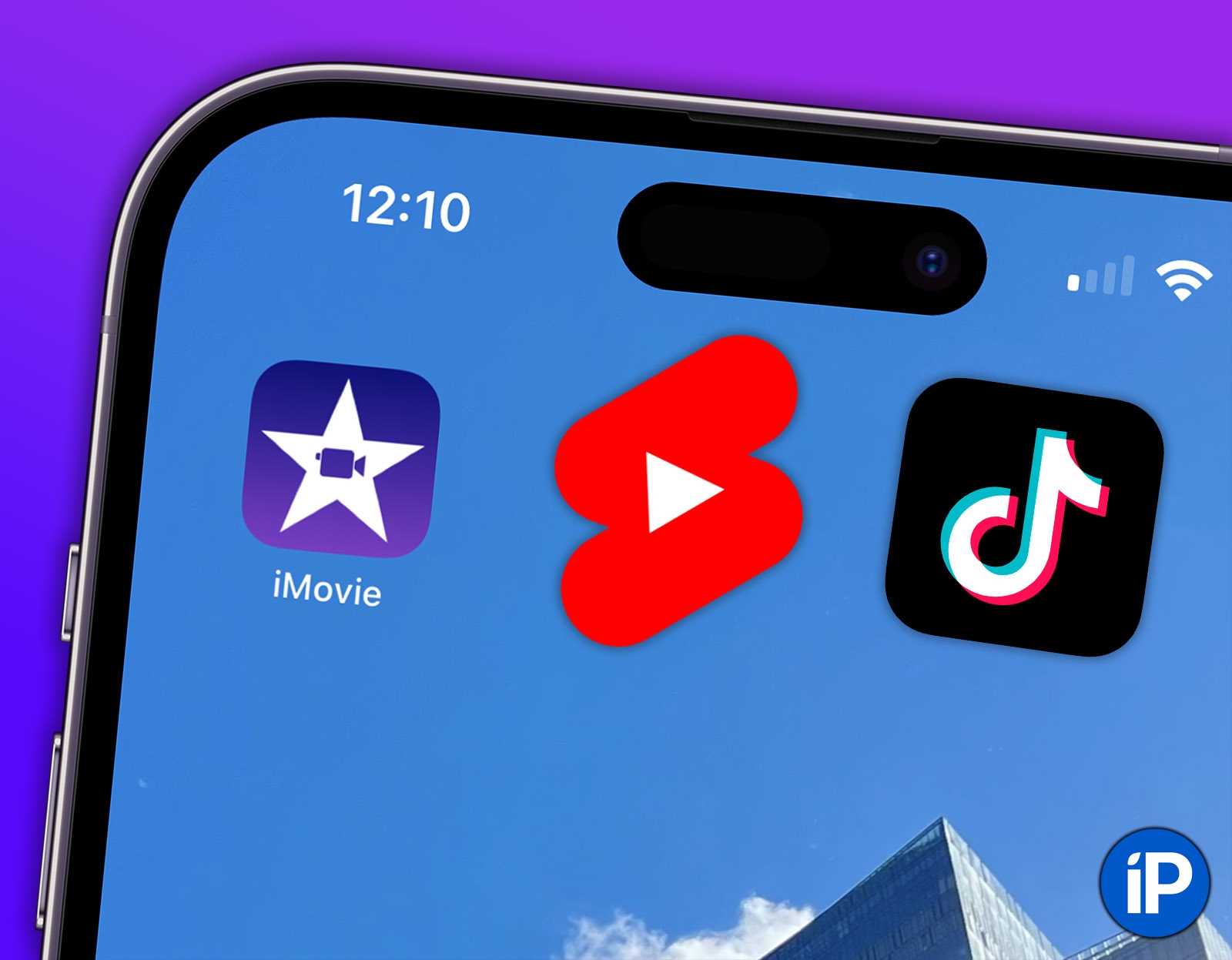

 (4 голосов, общий рейтинг: 4.75 из 5)
(4 голосов, общий рейтинг: 4.75 из 5)

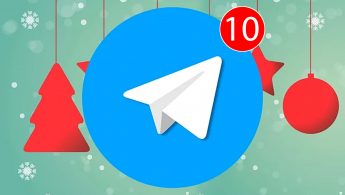
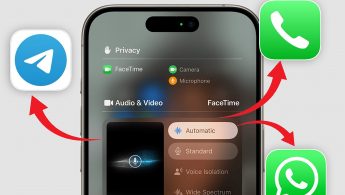




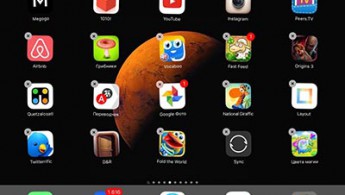

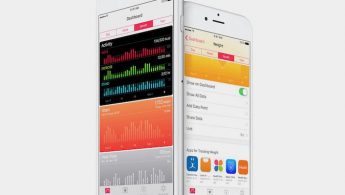
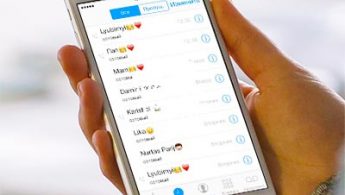
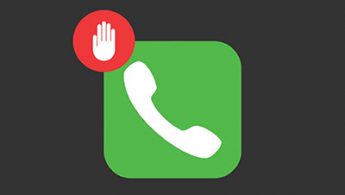
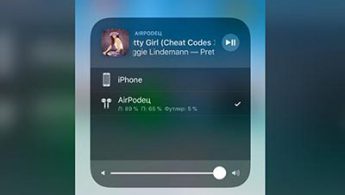
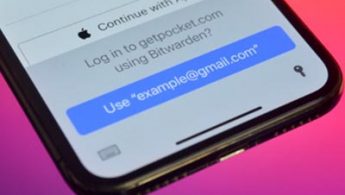
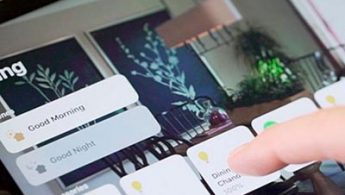
1 комментарий
Форум →